iOS 16 已於 9/13 正式開放更新囉!這次 iOS 16 有哪些實用新功能?就讓《神來點蘋》帶你快速了解!
iOS 16 更新功能:自訂鎖定畫面
在下載更新了 iOS 16 後,iPhone 就擁有了「自訂鎖定畫面」的能力。使用方式也十分簡單,只要手機解鎖後在鎖定畫面處「長按」就能開始設定,不僅可以自訂「背景圖片」、時間的「字體與顏色」,還能隨著喜好加入各種小工具,例如「電量」、「天氣」與「行事曆」等等。
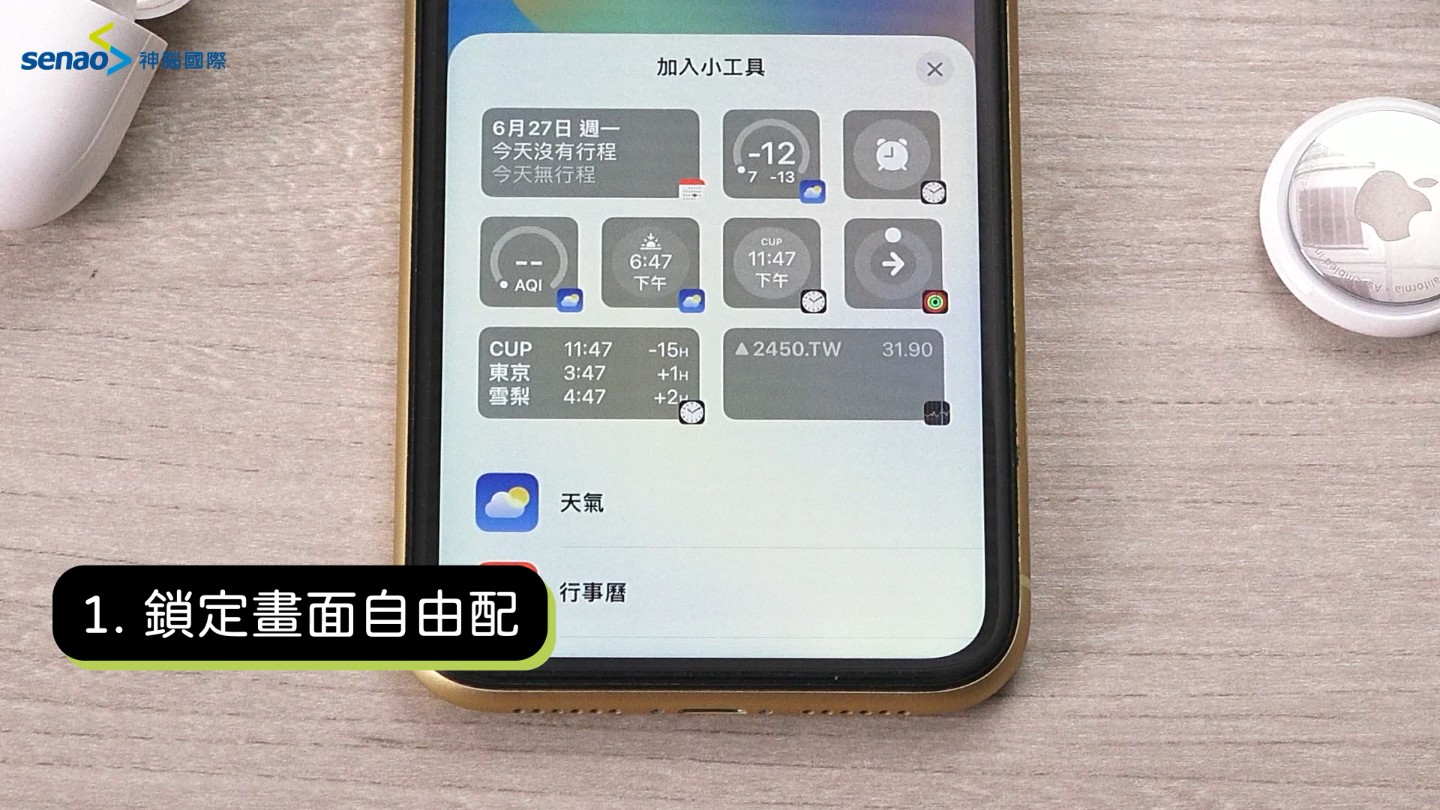
而且你還能自訂多個鎖定畫面,隨意切換,也能跟「專注模式」結合,讓 iPhone 隨著「專注模式」自動地更換對應的鎖定畫面。
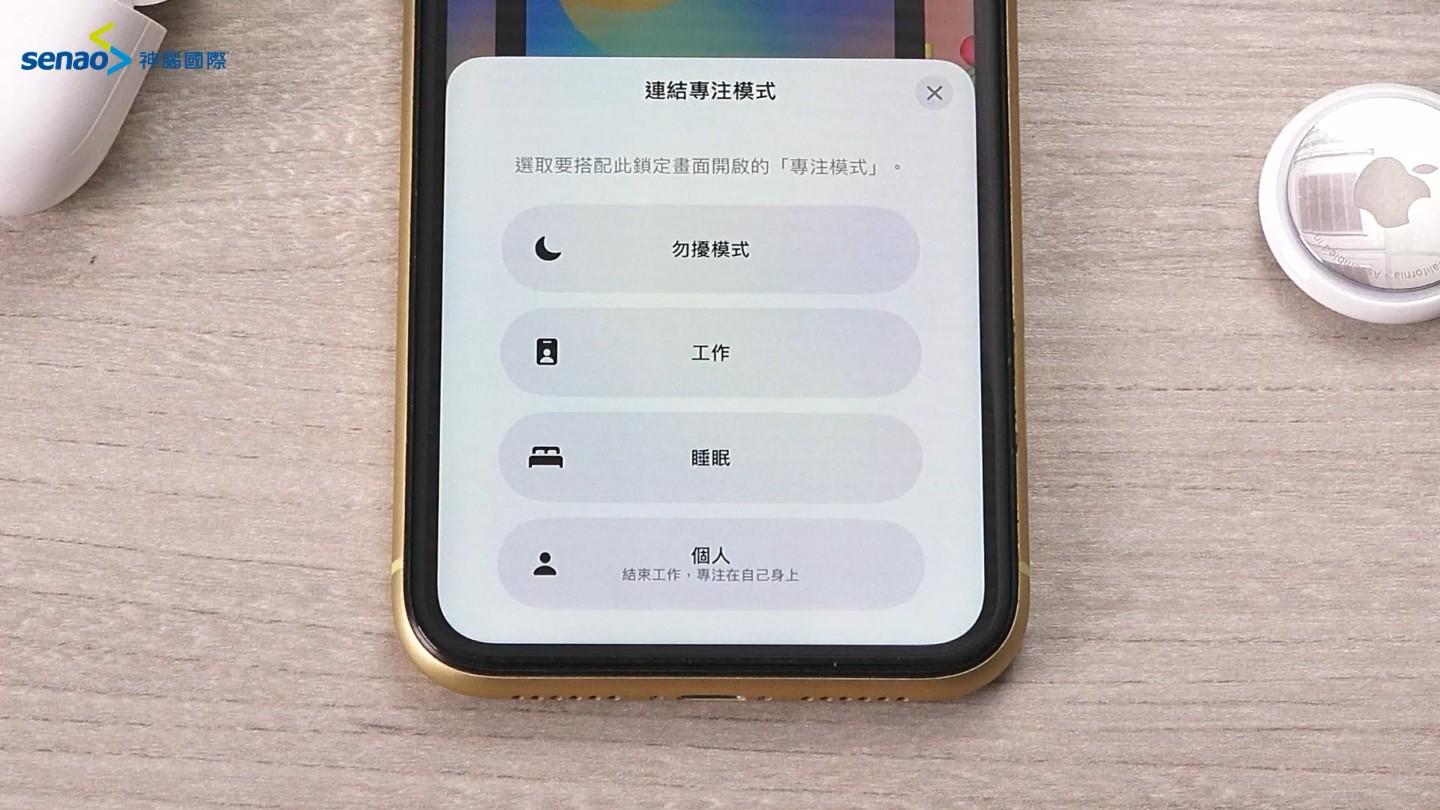
iOS 16 更新功能:iPhone 現在內建去背
這次 iOS 16 的更新,還提供了另外一項超實用功能「去背」,目前可以在「照片」或「Safari」等 app 中使用,使用方式十分簡單:
1. 在「照片」app 中長按想去背的圖片
2. 等圖片中的主體邊緣發亮後
3. 拖拉到其他 app 或是拷貝到剪貼簿即可!
如果在「Safari」之中,長按圖片沒有邊緣發亮,那就選擇「拷貝主體」就能拷貝到剪貼簿中囉!
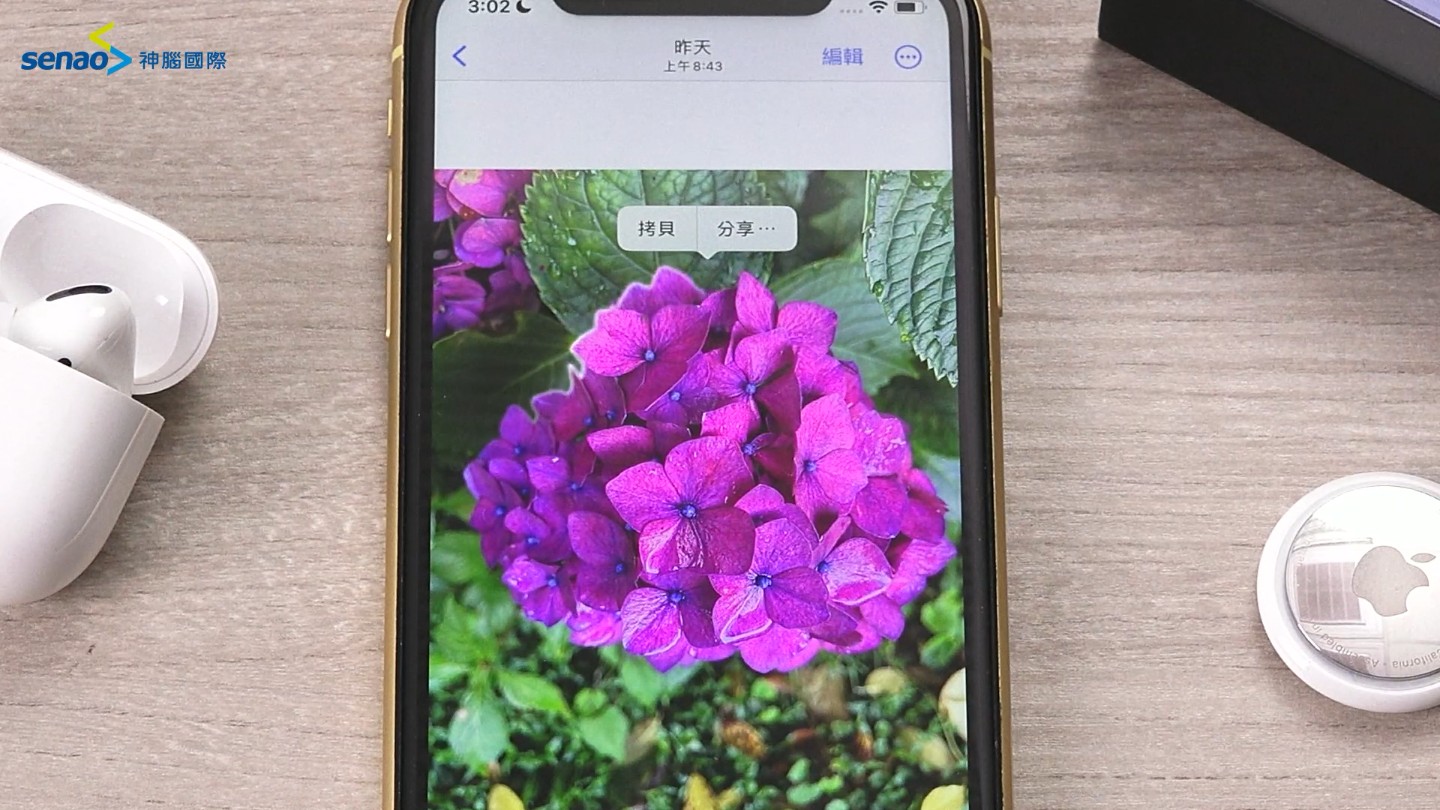
iOS 16 更新功能:合併重複照片
佔據手機空間的兇手之一就是「照片」app 中一堆的重複圖片。這次的 iOS 16 更新之中新增了「重複項目」功能,能夠自動偵測 iPhone 中的重複圖片甚至是影片,讓你選擇要不要將它們合併起來。選擇合併之後,相簿內就會只留下一份,剩下的就會跑到「最近刪除」相簿中囉!
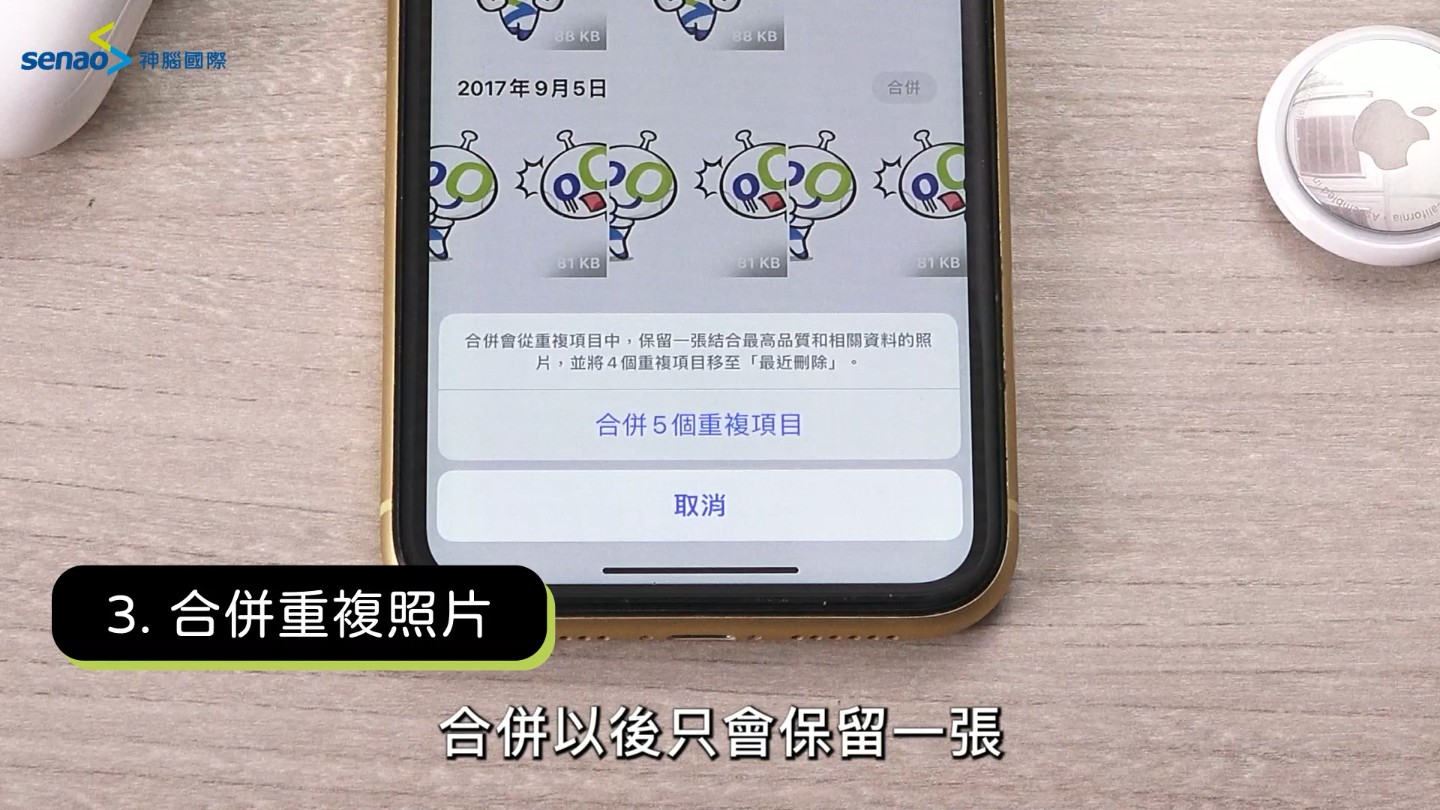
iOS 16 更新功能:相簿上鎖
這次 iOS 16 的更新中,還新增了很多 iPhone 使用者期待已久的功能「相簿上鎖」。在更新 iOS 16 之後,使用者能將「最近刪除」與「已隱藏」相簿上鎖起來,想要解鎖就只能透過「Face ID」、「Touch ID」或者手機密碼才能解鎖啦!
如果你不需要用到這個功能,那就到「設定」中的「照片」就能關閉。

更新 iOS 16 正式版前應該做這些事
想更新 iOS 16 了嗎?記得先透過「iCloud」或者「電腦」備份你的 iPhone 以防萬一,接著連上 Wi-Fi 或者使用 5G 網路就能到「設定」中的「一般」,點一下「軟體更新」來下載 iOS 16 正式版。
習慣連接電腦更新的話也沒有問題,PC 就打開 iTunes 就能更新,而 macOS 使用者的話,就根據系統版本來使用 Finder 或 iTunes 來更新吧!
iOS 16 更新支援的裝置如下,這次已經不支援 iPhone 6S 與 iPhone 7 系列
iPhone SE 第 2 代或後續機型
iPhone 8、iPhone 8 Plus
iPhone X
iPhone XS、iPhone XS Max、iPhone XR
iPhone 11、iPhone 11 Pro、iPhone 11 Pro Max
iPhone 12、iPhone 12 mini、iPhone 12 Pro、iPhone 12 Pro Max
iPhone 13、iPhone 13 mini、iPhone 13 Pro、iPhone 13 Pro Max
iPhone 14、iPhone 14 Plus、iPhone 14 Pro、iPhone 14 Pro Max



